联想电脑的杀毒软件在哪关 联想笔记本电脑杀毒软件如何关闭
更新时间:2023-12-18 17:17:02作者:xiaoliu
随着科技的不断发展,电脑已经成为我们日常生活中不可或缺的工具,而在使用电脑的过程中,安全问题也变得越来越重要。联想电脑作为一家知名的电脑品牌,为了保护用户的电脑安全,提供了内置的杀毒软件。有时候我们可能需要关闭这些杀毒软件,但是很多用户却不知道如何进行操作。在本文中我们将会详细介绍联想笔记本电脑杀毒软件的关闭方法,帮助用户更好地管理自己的电脑安全。
解决方法:
1、点击左下角“window图标”;
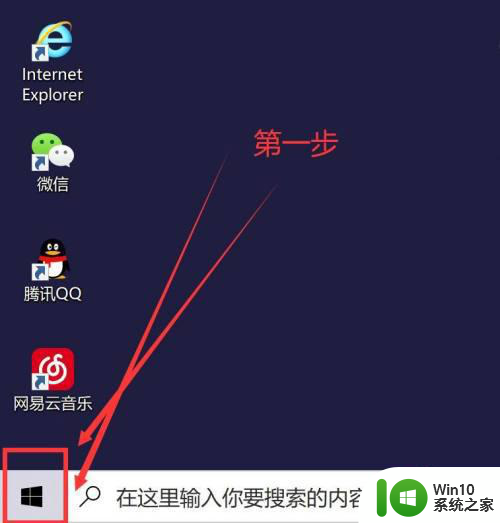
2、点击“联想杀毒plus”软件;
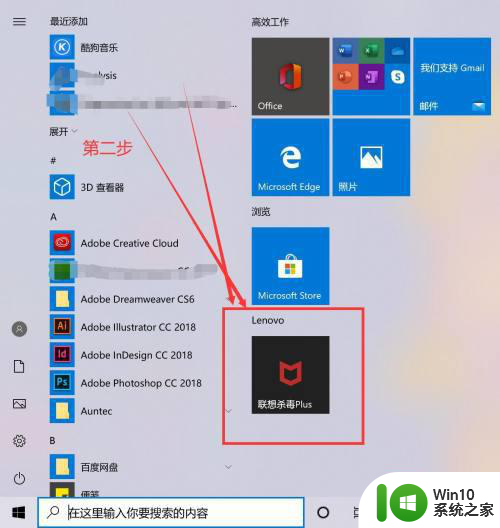
3、打开杀毒软件之后,点击“pc 安全”选项;
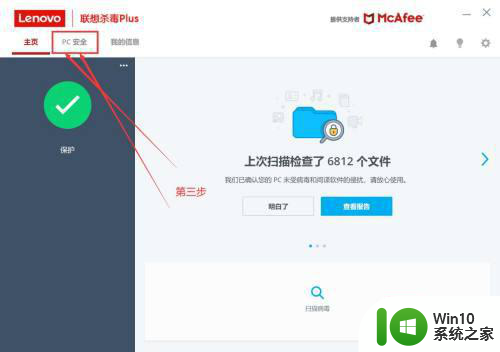
4、接着点击”实时扫描“选项;
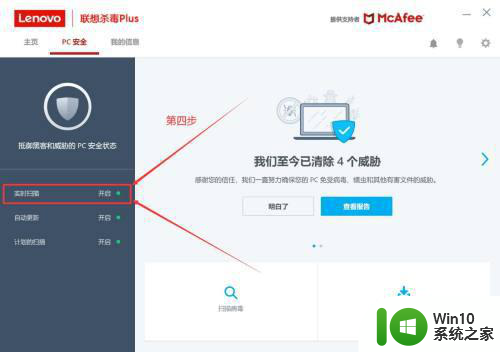
5、弹出一个对话框,点击”关闭“按钮;
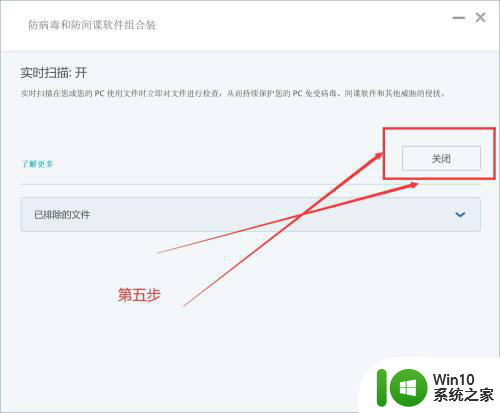
6、点击”倒着的小尖角“可设置多长时间后恢复实时扫描;
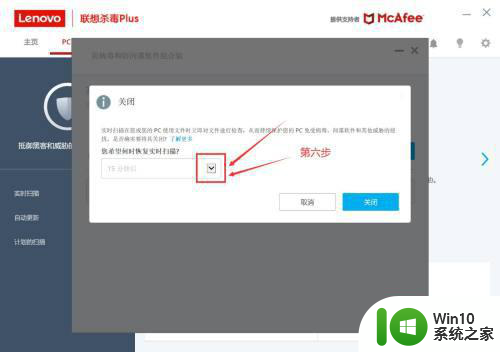
7、选择好时间后,点击”关闭“按钮;
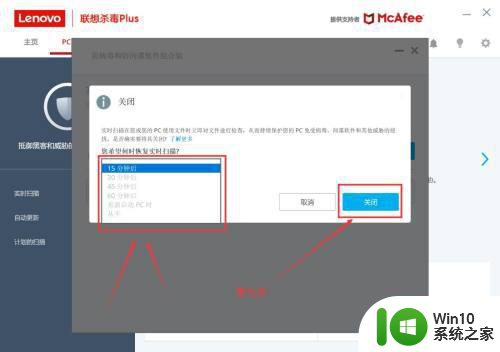
以上是关于如何关闭联想电脑的杀毒软件的全部内容,如果你遇到了同样的问题,可以参考本文中介绍的步骤进行修复,希望对大家有所帮助。
联想电脑的杀毒软件在哪关 联想笔记本电脑杀毒软件如何关闭相关教程
- 联想杀毒软件在哪里 联想电脑自带的杀毒软件名称
- 如何禁用联想电脑自带的杀毒软件 联想电脑自带的杀毒软件怎么关闭
- 如何退出360杀毒软件 电脑如何关闭360杀毒软件
- 电脑关闭杀毒软件和防火墙的方法 如何关闭电脑上的杀毒软件和防火墙
- 联想笔记本电脑BIOS关闭软驱的方法 联想笔记本电脑BIOS如何关闭软驱
- 电脑上面的杀毒软件哪个好 电脑杀毒软件哪个比较靠谱
- 如何关闭windows自带杀毒软件 windows自带杀毒软件怎么关
- 联想笔记本电脑电源管理软件在哪里呢 联想笔记本电脑电源管理软件下载
- 免费好用的杀毒软件推荐 电脑常用的杀毒软件有哪些
- 怎么给移动硬盘杀毒 电脑如何使用杀毒软件给优盘杀毒
- 杀毒软件属于哪种软件 杀毒软件是什么类型的软件
- 通过电脑给优盘杀毒的步骤 电脑如何使用杀毒软件查杀U盘病毒的步骤
- U盘装机提示Error 15:File Not Found怎么解决 U盘装机Error 15怎么解决
- 无线网络手机能连上电脑连不上怎么办 无线网络手机连接电脑失败怎么解决
- 酷我音乐电脑版怎么取消边听歌变缓存 酷我音乐电脑版取消边听歌功能步骤
- 设置电脑ip提示出现了一个意外怎么解决 电脑IP设置出现意外怎么办
电脑教程推荐
- 1 w8系统运行程序提示msg:xxxx.exe–无法找到入口的解决方法 w8系统无法找到入口程序解决方法
- 2 雷电模拟器游戏中心打不开一直加载中怎么解决 雷电模拟器游戏中心无法打开怎么办
- 3 如何使用disk genius调整分区大小c盘 Disk Genius如何调整C盘分区大小
- 4 清除xp系统操作记录保护隐私安全的方法 如何清除Windows XP系统中的操作记录以保护隐私安全
- 5 u盘需要提供管理员权限才能复制到文件夹怎么办 u盘复制文件夹需要管理员权限
- 6 华硕P8H61-M PLUS主板bios设置u盘启动的步骤图解 华硕P8H61-M PLUS主板bios设置u盘启动方法步骤图解
- 7 无法打开这个应用请与你的系统管理员联系怎么办 应用打不开怎么处理
- 8 华擎主板设置bios的方法 华擎主板bios设置教程
- 9 笔记本无法正常启动您的电脑oxc0000001修复方法 笔记本电脑启动错误oxc0000001解决方法
- 10 U盘盘符不显示时打开U盘的技巧 U盘插入电脑后没反应怎么办
win10系统推荐
- 1 萝卜家园ghost win10 32位安装稳定版下载v2023.12
- 2 电脑公司ghost win10 64位专业免激活版v2023.12
- 3 番茄家园ghost win10 32位旗舰破解版v2023.12
- 4 索尼笔记本ghost win10 64位原版正式版v2023.12
- 5 系统之家ghost win10 64位u盘家庭版v2023.12
- 6 电脑公司ghost win10 64位官方破解版v2023.12
- 7 系统之家windows10 64位原版安装版v2023.12
- 8 深度技术ghost win10 64位极速稳定版v2023.12
- 9 雨林木风ghost win10 64位专业旗舰版v2023.12
- 10 电脑公司ghost win10 32位正式装机版v2023.12